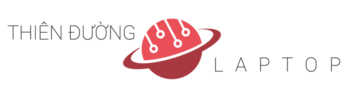Bảng chọn cấu hình USB được dùng cho cấu hình các cổng USB trên hệ thống. Bảng 1 thể hiện các chức năng của bảng chọn này trong một BIOS bo mạch chủ hiện đại tiêu biểu.
Bảng chọn cấu hình USB nâng cao
Bảng 1: Bảng chọn cấu hình USB cao cấp
| Thiết lập | Các tùy chọn | Mô tả |
| USB 2.0 |
Enabled Disabled |
Disabled sẽ tắt cả chức năng USB. Tính năng này được dùng cho các mục đích bảo mật. |
| USB 2.0 Legacy Support |
Full-Speed Hi-Speed |
Cấu hình hỗ trợ kế thừa USB 2 0 đối với Full-Speed (12Mbps) hay Hi-Speed (480Mbps) |
| USB EHCI Controller |
Enabled Disabled |
Có hiệu lực hay không hiệu lực các truyền USB tốc độ cao (USB 20). |
| USB Function |
Enabled Disabled |
Có hiệu lực hay không hiệu lục chức năng USB. Nếu Disabled đuợc đặt bảng chọn cấu hình USB cao cấp sẽ không bao gồm bất kỳ tùy chọn có khả năng thay đổi. Bảng chọn này sẽ xuất hiện trống. Thiết lập này hiện diện chỉ khi cầu nhảy cấu hình BIOS đuợc đặt chế độ Maintenance. |
| USB Legacy |
Enabled Disabled |
Hỗ trợ kế thừa USB cho phép BIOS tuơng tác với bàn phím USB, chuột USB, và trong những truờng hợp bị giới hạn. |
| USB Ports |
Enabled Disabled |
Có hiệu lực hay không hiệu lực tất cả cổng USB |
| USB ZIP Emulation Type | Floppy Hard Disk | Cho phép bạn đặt loại mô phỏng cho các ổ đĩa USB zip. |
Hỗ trợ kế thừa USB có nghĩa là hỗ trợ cho bàn phím và chuột USB không phụ thuộc vào hệ điều hành hay các trình điều khiển. Nếu đang dùng bàn phím và chuột USB với tùy chọn này bị vô hiệu, bạn sẽ thấy ràng bàn phím và chuột USB không hoạt động cho đến khi hệ điều hành nhận diện được USB được nạp. Đây là một sự cố khi chạy phần mềm chuẩn đoán, hệ điều hành cũ hơn hay những ứng dụng chạy ngoài hệ điều hành hay môi trường nhận biết USB.
Lưu ý rằng với hỗ trợ kế thừa không hiệu lực, hệ thống vẫn nhận ra bàn phím USB và cho phép nó hoạt động trong suốt quá trình POST và BIOS Setup. Nếu hỗ trợ kế thừa USB bị vô hiệu (mặc định trong một số hệ thống), hệ điều hành vận hành như sau:
1. Khi bật nguồn máy tính, hỗ trợ kế thừa USB bị vô hiệu.
2. POST bắt đầu.
3. Hỗ trợ kế thừa USB tạm thời có hiệu lực bởi BIOS. Điều này cho phép bạn dùng một bàn phím USB để vào chương trình thiết lập hay chế độ Maintenance.
4. POST hoàn tất và vô hiệu hỗ trợ kế thừa USB (trừ khi được đặt Enabled trong khi thiết lập).
5. Hệ điều hành nạp. Trong khi hệ điều hành đang nạp, bàn phím và chuột USB không được nhận biết. Sau khi hệ điều hành nạp những trình điều khiển USB, các thiết bị USB được nhận biết.
Để cài đặt hệ điều hành hỗ trợ USB khi dùng bàn phím và/hay chuột USB, cho khả năng hỗ trợ kế thừa USB trong BIOS Setup và theo các hướng dẫn cài đặt của hệ thống. Sau khi hệ điều hành được cài đặt và các trình điều khiển USB được cấu hình, hỗ trợ kế thừa USB không được dùng nữa và hệ điều hành các trình điều khiển USB tiếp tục. Tuy vậy, tôi đề nghị bạn để hỗ trợ kế thừa có hiệu lực vì vậy chuột và bàn phím USB sẽ hoạt động trong khi chạy tự khởi động hay chuẩn đoán trên cơ sờ DOS hay khi chạy những hệ điều hành không nhận biết USB khác.
Hỗ trợ kế thừa USB là chi cho bàn phím và chuột; nó không dùng cho hub hay các thiết bị USB khác. Đê những thiết bị khác bàn phím hay chuột hoạt động, bạn cần hệ điều hành nhận biết USB với các trình điều khiển USB chính xác.
Bảng chọn cấu hình điều khiển quạt nâng cao
Phần lớn hệ thống có một hay nhiều quạt thùng máy giúp làm mát hệ thống. Bảng 2 thể hiện chức năng của bảng chọn cấu hình điều khiển quạt trên một PC tốc độ cao tiêu biểu.
Bảng 2: Bảng chọn cấu hình điều khiển quạt cao cấp
| Thiết lâp | Các tùy chọn | Mô tả |
| Automatic Fan Detection |
Next Boot Disable Always |
Next Boot sẽ phát hiện các quạt được thêm đối với bo mạch chủ chỉ vào lần khởi động kế tiếp. Disabled sẽ không phát hiện các quạt được thêm đối với bo mạch chủ; các quạt mới có thể thực hiện thất thường. Always sẽ phát hiện các quạt được thêm đối với bo mạch chủ; cố thể gây ra chậm trễ một chút và làm tăng tiếng ồn trong suốt kỳ khởi động. |
| Lowest System Fan |
Speed Slow Off |
Tùy chọn này xác định tốc độ quạt hệ thống tại nhiệt độ hệ thống thấp nhất Slow cho phép các quạt tiếp tục chạy tốc độ chậm lại ở mức nhiệt độ hệ thống thấp. Off tắt các quạt hệ thống ở mức nhiệt độ hệ thống thấp. |
| Processor Zone Response |
Aggressive Normal Slow |
Điều chỉnh âm thanh cho các giải pháp quạt bộ tản nhiệt để làm giảm hiệu quả các giải pháp quạt bộ tán nhiệt, đặt CPU Zone Response về Aggressive. Để có nhiều hiệu quả các giải pháp quạt bộ tản nhiệt, đặt CPU Zone Response về Slow. |
| Unlock intel(R) QST |
Yes No |
Không khóa Quiet System Technology (QST) cho phép các thiết lập điều khiển quạt được thay đổi dùng phần mềm. |
| CPU Fan Control |
Enabled Disabled |
Cho phép quạt CPU được điều khiển để tối ưu âm thanh. Nếu thiết lập này vô hiệu, quạt CPU sẽ chạy 100% tốc độ. |
| System Fan Control |
Enabled Disabled |
Cho phép các quạt hệ thống được điều khiển để tối ưu âm thanh. Nếu thiết lập này vô hiệu, quạt hệ thống sẽ chạy 100% tốc độ. |
Nhiều bo mạch chủ mới hơn có các chip điều khiển dựng sẵn có thể đọc nhiệt độ, điện áp, và tốc độ quạt. Những cái này thường bao gồm một màn hình trong BIOS Setup cho phép thấy các việc đọc từ chip từ chip điều khiển. Thông thường các bo mạch chủ cũng bao gồm một chương trình điều khiển phần cứng chạy trên Windows cho khá thuận tiện điều khiển trong khi hệ thống đang được dùng (xem bảng 3).
Bảng 3: Sự hiển thị điều khiển phần cứng nâng cao
| Tính năng | Mô tả |
| +1.5V in | Hiển thị mức đầu vào +1,5V |
| +12V in | Hiển thị mức đầu vào +12V |
| +3.3V in | Hiển thị mức đầu vào +3.3V |
| +5V in | Hiển thị mức đầu vào +5V |
| Ambient Air Temperature | Hiển thị nhiệt độ diode nhiệt từ xa |
| Aux Fan | Hiển thị tốc độ quạt phụ |
| Chassis Inlet Fan | Hiển thị tốc độ quạt tại khung phía trước |
| Chassis Outlet Fan | Hiển thị tốc độ quạt tại khung phía sau |
| CPU Cooling Fan | Hiển thi tốc độ quạt của quạt CPU |
| CPU Temperature | Hiển thị nhiệt độ bộ xử lý |
| ICH Temperature | Hiển thị nhiệt độ South Bridge I/O Controller Hub (ICH) |
| MCH Temperature | Hiển thị nhiệt độ North Bridge Memory Controller Hub (MCH) |
| VCORE Voltage |
Hiển thị điện áp hoạt động nhân CPU |